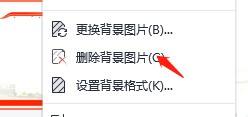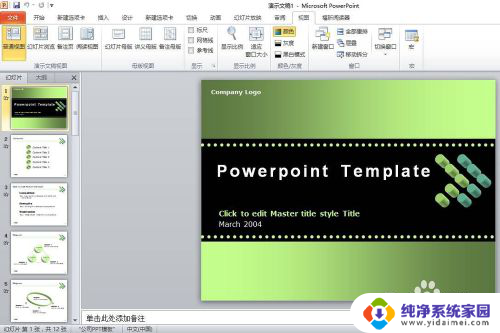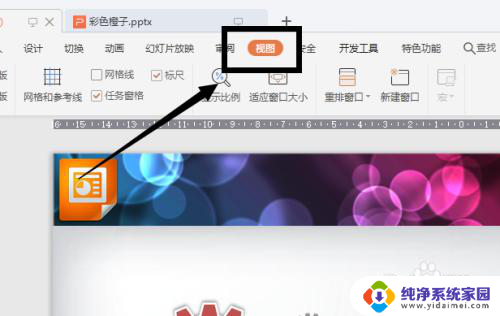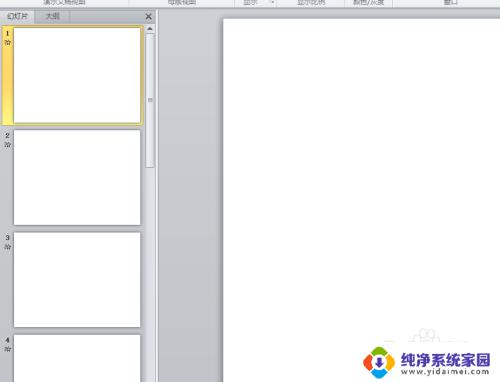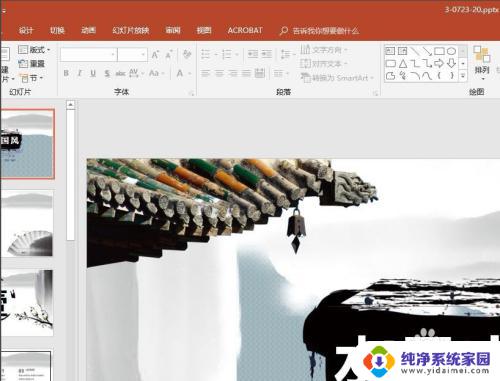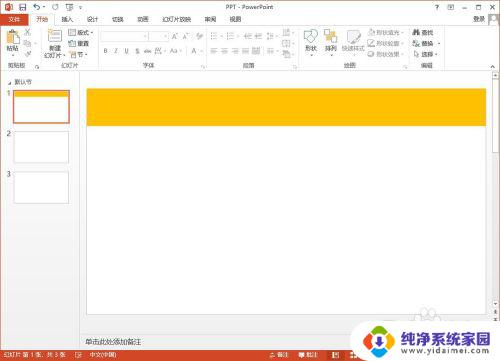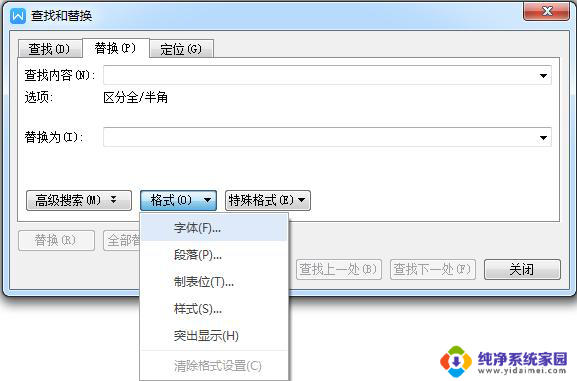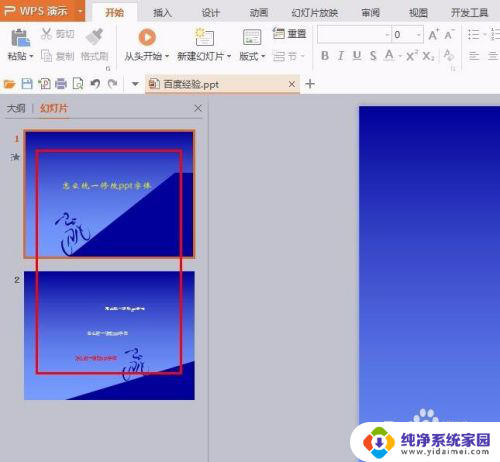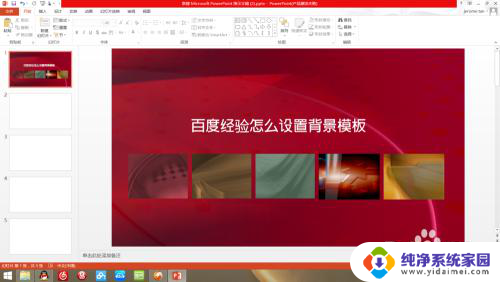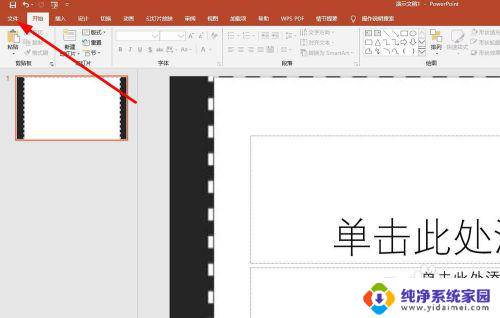ppt批量更换模板 如何整体替换ppt模板的步骤
更新时间:2023-11-14 16:44:18作者:yang
ppt批量更换模板,在现代办公场景中,演示文稿已经成为了一种不可或缺的工具,许多人可能会遇到一个共同的问题:当需要批量更换演示文稿的模板时,却不知道如何快速高效地完成这个任务。这时我们可以借助PPT软件提供的功能来实现整体替换PPT模板的步骤。接下来我们将详细介绍这个过程,帮助大家轻松应对这一挑战。无论是在公司内部的会议中,还是在学校的演讲中,都能通过这个方法迅速完成模板的更换,使演示文稿更加专业、美观。让我们一起来看看如何操作吧!
操作方法:
1.第一步:打开一个需要整体替换模板的ppt。
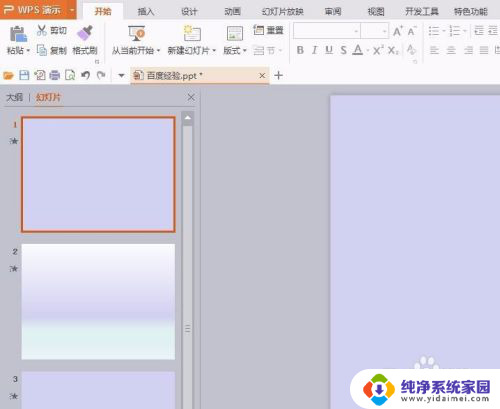
2.第二步:单击菜单栏“设计”中的“编辑模板”。
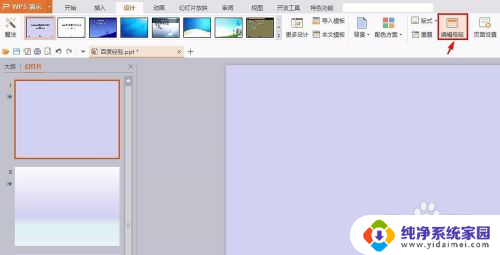
3.第三步:在模板编辑界面,单击鼠标右键选择“背景”。
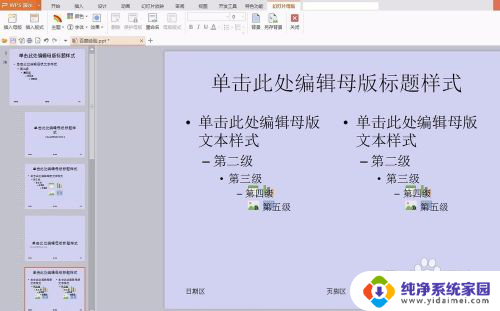
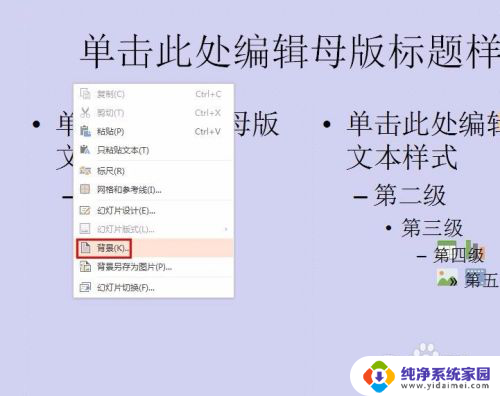
4.第四步:在右侧弹出的“对象属性”中选择“图片或纹理填充”,单击“本地文件”按钮。
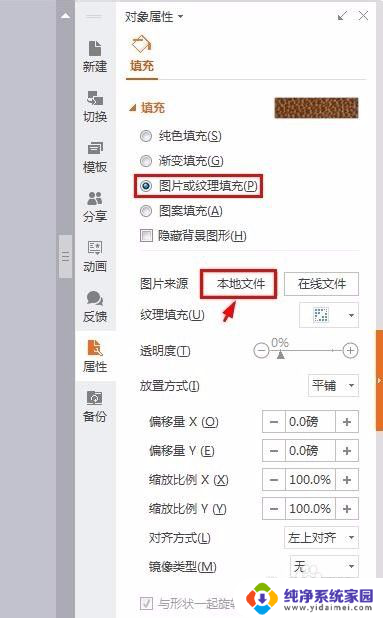
5.第五步:选择并打开提前准备好的ppt模板,在“对象属性”左下方单击“全部应用”按钮。
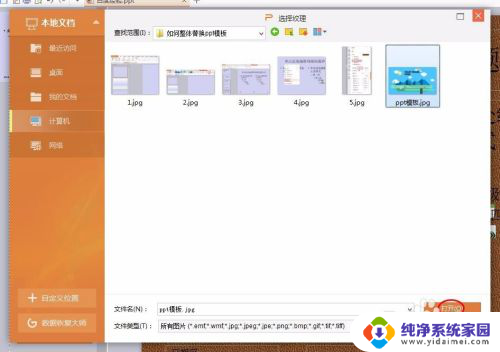
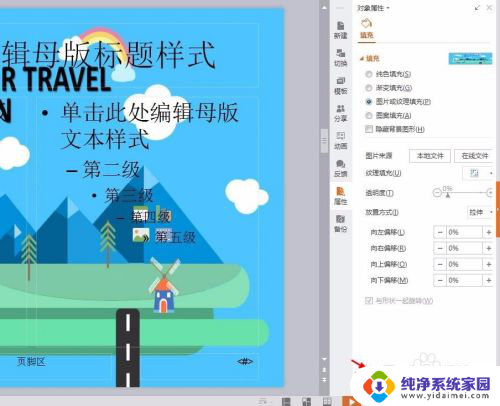
6.第六步:关闭母版编辑页面,完成操作,ppt中的模板整体替换。


这就是批量更换PPT模板的全部步骤,如果你遇到类似的问题,可以试试小编的方法来解决,希望对你有所帮助。